Hãy tưởng tượng bạn đã dành rất nhiều nỗ lực để hoàn thành một dự án phần mềm, chỉ để nhận được phản hồi rằng phần mềm đó có nhiều lỗi. Thật đáng buồn!
Nhưng đó là câu chuyện của mọi nhóm phát triển phần mềm. Bởi vì lỗi luôn tồn tại cùng với phần mềm. 🤷🏽♀️
Việc không đang theo dõi và khắc phục lỗi kịp thời có thể dẫn đến chậm trễ dự án, phần mềm chất lượng thấp, chi phí tăng cao và các vấn đề bảo mật.
Nhưng đừng lo lắng! Các công cụ đang theo dõi lỗi giúp bạn phát hiện, ghi chép và quản lý lỗi ở mọi giai đoạn của chu kỳ phát triển phần mềm. Trong danh sách này, chúng tôi đã tổng hợp một số công cụ đang theo dõi lỗi tốt nhất mà bạn có thể sử dụng để loại bỏ lỗi một cách hiệu quả!
Tại sao phần mềm đang theo dõi lỗi lại trở nên quan trọng hơn bao giờ hết?
Yêu cầu đối với các nhóm phát triển phần mềm ngày càng gia tăng. Các dự án trở nên phức tạp hơn, kỳ vọng của người dùng cao hơn và tốc độ phát hành sản phẩm ngày càng nhanh chóng.
Trong các tình huống quan trọng này, phần mềm đang theo dõi lỗi trở nên thiết yếu để đảm bảo sản phẩm đáng tin cậy, chất lượng cao và duy trì hiệu quả làm việc của nhóm.
Dưới đây là lý do tại sao đầu tư vào phần mềm đang theo dõi lỗi mạnh mẽ là điều cần thiết:
🌟 Trải nghiệm người dùng trực quan: Cho phép mọi thành viên trong nhóm, dù có trình độ kỹ thuật cao hay không, đều có thể báo cáo và quản lý lỗi một cách dễ dàng — giảm thiểu thời gian đào tạo và giảm thiểu lỗi.
📊 Phân tích và báo cáo toàn diện: Cung cấp thông tin thời gian thực về xu hướng lỗi, thời gian giải quyết và hiệu suất của nhóm, giúp lãnh đạo đưa ra quyết định dựa trên dữ liệu và liên tục cải thiện quy trình.
⚒️ Quản lý và ưu tiên lỗi một cách hiệu quả: Giúp phân loại và ưu tiên các lỗi dựa trên mức độ nghiêm trọng và tác động đến hoạt động kinh doanh, đảm bảo các vấn đề quan trọng được giải quyết kịp thời.
🔗 Tích hợp mượt mà: Kết nối dễ dàng với các công cụ phát triển và giao tiếp hiện có của bạn—như GitHub, Slack và các nền tảng quản lý dự án—tạo ra quy trình làm việc thống nhất và giảm thiểu công việc thủ công.
🚦 Quy trình làm việc tùy chỉnh: Phù hợp với quy trình làm việc độc đáo của nhóm, cho phép bạn định nghĩa trạng thái tùy chỉnh, thẻ và quy tắc tự động hóa để quản lý lỗi hiệu quả.
🔔 Thông báo và cập nhật tự động hóa: Giữ mọi người luôn cập nhật với các thông báo tức thì về thay đổi trạng thái lỗi, phân công công việc và giải quyết, giúp giảm thiểu sự hiểu lầm và trễ hẹn.
🔒 Tài liệu tập trung: Lưu trữ tất cả thông tin liên quan đến lỗi, thảo luận và tệp đính kèm tại một địa điểm dễ truy cập, giúp dễ dàng đang theo dõi tiến độ và tham khảo các vấn đề trước đó.
10 Công cụ phần mềm đang theo dõi lỗi trong nháy mắt
| Tên công cụ | Tính năng chính | Phù hợp nhất cho | Giá cả |
| ClickUp | Quản lý dự án và lỗi toàn diện, trợ lý AI, quy trình làm việc tùy chỉnh, tự động hóa, tích hợp, mẫu lỗi, bảng điều khiển | Quản lý lỗi đang theo dõi và quản lý dự án tích hợp cho các nhóm | Có kế hoạch miễn phí; Kế hoạch trả phí bắt đầu từ $7/người dùng/tháng |
| Jira | Bảng Agile, quy trình làm việc tùy chỉnh, tích hợp sâu, tự động hóa, báo cáo nâng cao | Nhóm phát triển phần mềm, QA, DevOps | Có kế hoạch miễn phí; Kế hoạch trả phí bắt đầu từ $7.53/người dùng/tháng |
| Bugzilla | Tìm kiếm lỗi nâng cao, quy trình làm việc tùy chỉnh, thông báo qua email, theo dõi thời gian, mã nguồn mở | Phần mềm đang theo dõi lỗi miễn phí, tự lưu trữ dành cho các nhóm QA | Miễn phí |
| YouTrack | Bảng Agile, tìm kiếm dựa trên truy vấn, theo dõi thời gian, cơ sở kiến thức, tích hợp JetBrains | Đội ngũ nhỏ, hỗ trợ CNTT, người dùng JetBrains | Miễn phí cho tối đa 10 người dùng; Kế hoạch trả phí bắt đầu từ $5.40/người dùng/tháng |
| MantisBT | Nguồn mở, trường tùy chỉnh, thông báo qua email, quyền truy cập dựa trên vai trò, hỗ trợ plugin | Đang theo dõi lỗi cơ bản, miễn phí cho các nhóm phát triển | Miễn phí |
| Redmine | Biểu đồ Gantt, wiki, diễn đàn, tích hợp kiểm soát phiên bản, hỗ trợ nhiều cơ sở dữ liệu | Phần mềm dự án đang theo dõi và lỗi linh hoạt, tự lưu trữ dành cho các nhóm QA | Miễn phí (các plugin có thể phải trả phí) |
| Kualitee | Quản lý trường hợp thử nghiệm, lỗi đang theo dõi, công cụ tạo trường hợp thử nghiệm dựa trên AI, bảng điều khiển, khả năng truy vết. | Đang theo dõi lỗi dựa trên trường hợp thử nghiệm cho các nhóm QA | Có kế hoạch miễn phí; Kế hoạch trả phí bắt đầu từ $15/người dùng/tháng |
| BugHerd | Phản hồi trực quan, lỗi đang theo dõi trên trang web, bảng Kanban, phản hồi video, quyền truy cập cho khách | Nhóm phát triển web, các công ty thiết kế | Các kế hoạch trả phí bắt đầu từ $49/tháng |
| Zoho BugTracker | Quy trình làm việc tùy chỉnh, bảng điều khiển thời gian thực, nhật ký kiểm tra, trò chuyện nhóm, tích hợp với bộ công cụ Zoho. | Phản hồi trực quan, lỗi đang theo dõi trên trang web, bảng Kanban, phản hồi video, quyền truy cập cho khách | Có kế hoạch miễn phí; Kế hoạch trả phí bắt đầu từ $4/người dùng/tháng |
| Linear | Điều hướng bằng bàn phím, đồng bộ thời gian thực, tự động hóa, tích hợp GitHub/GitLab, sprint | Nhóm Agile, startup, quản lý vấn đề/dự án nhanh chóng | Có kế hoạch miễn phí; Kế hoạch trả phí bắt đầu từ $10/người dùng/tháng |
10 Phần mềm đang theo dõi lỗi tốt nhất
ClickUp (Phù hợp nhất cho quản lý dự án và lỗi toàn diện)

Việc phát hiện lỗi thường cảm thấy khó khăn hơn so với việc sửa chữa chúng. Tại sao? Các nhóm phát triển phần mềm thường gặp phải các vấn đề như báo cáo lỗi trùng lặp, ưu tiên lỗi không rõ ràng, danh sách công việc tồn đọng khổng lồ và phân loại lỗi không chính xác—tất cả những điều này đều làm phức tạp quá trình phát triển phần mềm một cách không cần thiết.
Giải pháp? Một nền tảng quản lý dự án và lỗi mạnh mẽ giúp giải quyết những thách thức này một cách trực tiếp. Đó chính là nơi ClickUp bước vào.
Đây là một công cụ quản lý dự án mạnh mẽ được thiết kế để cải thiện hợp tác, tập trung giao tiếp và tự động hóa quy trình làm việc.
ClickUp for Software Groups đơn giản hóa toàn bộ quy trình đang theo dõi lỗi. Bạn có thể thu thập yêu cầu lỗi thông qua ClickUp Forms. Tạo biểu mẫu tùy chỉnh với các chi tiết như tiêu đề lỗi, mô tả, môi trường (trình duyệt, thiết bị, v.v.) và mức độ nghiêm trọng.
Mỗi lần gửi biểu mẫu sẽ trở thành một công việc có thể theo dõi, giúp dễ dàng phân công cho các thành viên nhóm liên quan và theo dõi thông qua nhiệm vụ ClickUp. Điểm nổi bật là bạn có thể thêm thẻ và trạng thái tùy chỉnh để ưu tiên quản lý lỗi.

Ví dụ, việc thêm các thẻ như ‘bảo mật’, ‘chức năng’ và ‘hiệu suất’ để phân loại lỗi giúp bạn xác định những lỗi cần ưu tiên giải quyết. Ngoài ra, điều này còn hỗ trợ phân tích xu hướng lỗi và phát hiện các vấn đề lặp lại. Bạn có thể liên kết các lỗi liên quan, thêm trạng thái tùy chỉnh và theo dõi trạng thái giải quyết lỗi theo thời gian thực.
ClickUp Brain, trợ lý AI tích hợp sẵn của ClickUp, giúp tối ưu hóa quy trình này bằng cách sử dụng AI để tự động tóm tắt báo cáo lỗi, đề xuất thẻ hoặc trạng thái liên quan, và gợi ý các bước tiếp theo dựa trên dữ liệu lịch sử. Với AI này, nhóm của bạn có thể nhanh chóng xác định các lỗi trùng lặp, nhận câu trả lời ngay lập tức cho các câu hỏi thường gặp và tự động hóa các công việc lặp đi lặp lại — tiết kiệm thời gian quý báu và giảm bớt nỗ lực thủ công.
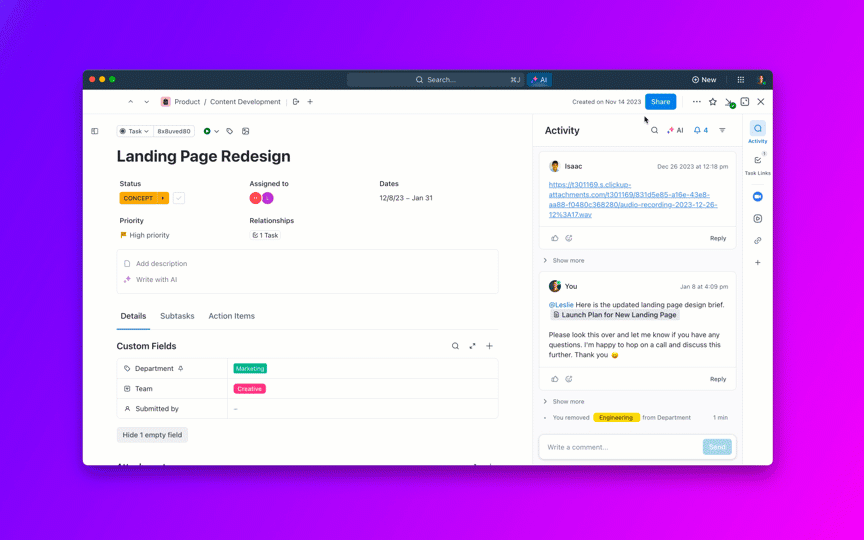
ClickUp cũng tự động hóa các nhiệm vụ phát triển phần mềm và quản lý lỗi thông qua các quy trình làm việc tùy chỉnh bằng cách sử dụng ClickUp Automations và Autopilot Agents.
Ví dụ, bạn có thể cài đặt tự động hóa để khi một nhà phát triển đánh dấu lỗi là ‘Đã sửa’, nó sẽ tự động chuyển sang ‘Đang chờ xác minh’ và thông báo cho các tester kiểm thử chất lượng (QA). Với Autopilot Agents, bạn có thể mở rộng tự động hóa hơn nữa bằng cách để các agent được hỗ trợ bởi trí tuệ nhân tạo (AI) xử lý việc phân loại lỗi thường xuyên, phân công công việc dựa trên ưu tiên và đảm bảo không có gì bị bỏ sót.
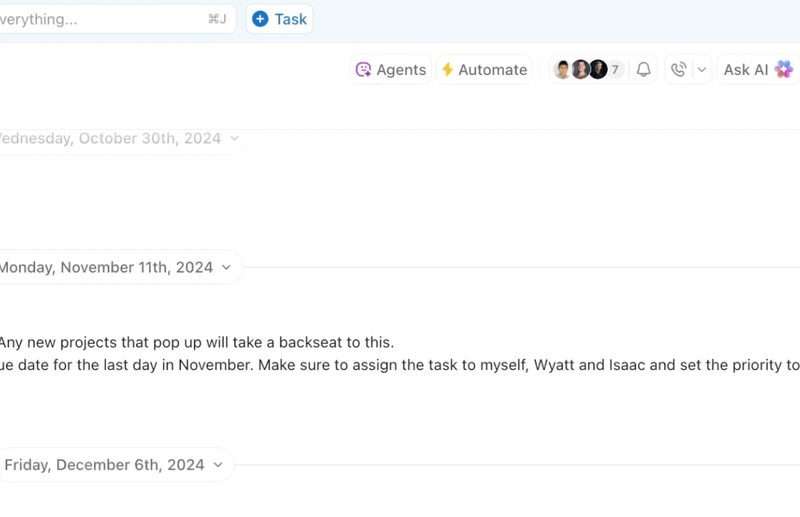
Đó chưa phải là tất cả! ClickUp còn là nhà cung cấp các mẫu quản lý lỗi để giúp quá trình này diễn ra trơn tru hơn. Mẫu ClickUp Bug & Issue Tracking Template giúp trực quan hóa quy trình quản lý lỗi và cung cấp chế độ xem tổng quan về tất cả các lỗi. Bạn cũng có thể theo dõi trạng thái thời gian thực của từng báo cáo lỗi.
Các trường hợp sử dụng lý tưởng
- Các nhóm phát triển phần mềm, chuyên viên kiểm thử chất lượng (QA) và quản lý sản phẩm đang tìm kiếm một nền tảng thống nhất để theo dõi lỗi, quản lý phiên bản phát hành và giám sát tiến độ dự án tổng thể.
- Các tổ chức mong muốn giảm thiểu sự phân tán của các dịch vụ SaaS và hợp nhất nhiều công cụ (ví dụ: quản lý dự án, tài liệu, giao tiếp, đang theo dõi lỗi) vào một không gian làm việc thống nhất và liền mạch.
- Các nhóm coi trọng giá trị tùy chỉnh, tự động hóa và hỗ trợ trí tuệ nhân tạo (AI) để tối ưu hóa quy trình xác định, phân loại và giải quyết lỗi.
Các tính năng nổi bật của ClickUp
- Sử dụng bất kỳ phong cách dự án nào bạn muốn, chẳng hạn như biểu đồ Gantt, Scrum và Agile.
- Xử lý các vấn đề và lỗi theo thứ tự đúng để tránh các rào cản tiềm ẩn bằng cách sử dụng ClickUp phụ thuộc.
- Thêm chi tiết vào lỗi bằng nhãn tùy chỉnh và cập nhật tiến độ cho đội ngũ của bạn bằng trạng thái tùy chỉnh.
- Tạo bản đồ sản phẩm và ghi chép chi tiết lỗi để truy cập dễ dàng với ClickUp Tài liệu
- Tích hợp với Slack, GitHub, Confluence và các công cụ phát triển khác để việc đang theo dõi lỗi và phát triển phần mềm trở nên dễ dàng.
- Sử dụng Trợ lý Trí tuệ Nhân tạo (ClickUp Brain) để tạo báo cáo lỗi, tóm tắt các chủ đề dài, trích xuất các mục cần thực hiện hoặc đề xuất giải pháp.
- Tạo các bảng điều khiển ClickUp tùy chỉnh để hiển thị các chỉ số lỗi khóa, chẳng hạn như số lượng lỗi đang mở theo mức độ nghiêm trọng, tỷ lệ giải quyết và khối lượng công việc của nhóm.
- Kết nối lỗi với các dự án và mục tiêu lớn hơn, duy trì bối cảnh và khả năng truy vết trong hệ thống quản lý công việc tổng thể.
Ưu điểm
- Tích hợp đang theo dõi lỗi với quản lý dự án, giao tiếp và tài liệu, giúp giảm thiểu việc chuyển đổi giữa các công cụ cho các nhóm.
- Cung cấp các tùy chọn tùy chỉnh phong phú cho quy trình làm việc, trường dữ liệu và chế độ xem, phù hợp với các quy trình quản lý lỗi độc đáo.
- Tăng cường hiệu quả với các tính năng AI tích hợp, tự động hóa các khía cạnh của báo cáo lỗi, phân tích và giao tiếp.
- Cung cấp giao diện người dùng trực quan cao, giúp việc nộp lỗi (bài nộp/gửi) và đang theo dõi lỗi trở nên dễ dàng cho tất cả thành viên trong nhóm.
- Tích hợp mượt mà với hệ sinh thái rộng lớn của các công cụ phát triển, năng suất và hợp tác.
Một đánh giá trên G2 cho biết:
Điều tôi thích nhất ở ClickUp là cách nó thích ứng một cách mượt mà với quy trình làm việc độc đáo của nhóm chúng tôi. Với hơn 20 thành viên trong nhóm sử dụng hàng ngày — bao gồm QA, nhà phát triển, nhà thiết kế và quản lý — nó giúp mọi người đồng bộ mà không gây áp lực. Sự linh hoạt của các chế độ xem (Danh sách công việc, Bảng, dòng thời gian, v.v.) cho phép mỗi người làm công việc theo cách phù hợp nhất với họ, đồng thời vẫn đóng góp vào quy trình thống nhất. Chúng tôi đặc biệt thích cách các công việc, tài liệu, sprint và mục tiêu đều được kết nối với nhau — điều này giúp chúng tôi tránh phải sử dụng nhiều công cụ khác nhau và giữ cho việc hợp tác trở nên minh bạch và nhanh chóng.
Điều tôi thích nhất ở ClickUp là cách nó thích ứng một cách mượt mà với quy trình làm việc độc đáo của nhóm chúng tôi. Với hơn 20 thành viên trong nhóm sử dụng hàng ngày — bao gồm QA, nhà phát triển, nhà thiết kế và quản lý — nó giúp mọi người đồng bộ mà không gây áp lực. Sự linh hoạt của các chế độ xem (Danh sách công việc, Bảng, Thời gian, v.v.) cho phép mỗi người làm việc theo cách phù hợp nhất với họ, đồng thời vẫn đóng góp vào quy trình thống nhất. Chúng tôi đặc biệt thích cách các công việc, tài liệu, sprint và mục tiêu đều được kết nối với nhau — điều này giúp chúng tôi tránh phải sử dụng nhiều công cụ khác nhau và giữ cho việc hợp tác trở nên minh bạch và nhanh chóng.
Nhược điểm
- Số lượng tính năng khổng lồ có thể khiến người dùng mới cảm thấy choáng ngợp ban đầu, đòi hỏi phải đầu tư thời gian học hỏi để tối ưu hóa quy trình đang theo dõi lỗi.
Một đánh giá trên Capterra cho biết:
Độ phức tạp và mức độ tùy chỉnh có thể khiến người dùng mới cảm thấy choáng ngợp. Tôi đã có lúc cảm thấy quá tải và gặp khó khăn trong việc hiểu một số lớp chế độ xem và hiệu ứng trạng thái. Tuy nhiên, ClickUp có Học viện riêng với nội dung giáo dục được thiết kế tốt.
Độ phức tạp và mức độ tùy chỉnh có thể khiến người dùng mới cảm thấy choáng ngợp. Tôi đã có lúc cảm thấy quá tải và gặp khó khăn trong việc hiểu một số lớp chế độ xem và hiệu ứng trạng thái. Tuy nhiên, ClickUp có Học viện riêng với nội dung giáo dục được thiết kế tốt.
Giá cả của ClickUp
Đánh giá và nhận xét về ClickUp
- G2: 4.7/5 (9.900+ đánh giá)
- Capterra: 4.6/5 (hơn 4.300 đánh giá)
💟 Bonus: Nếu bạn muốn tích hợp AI vào quy trình làm việc dịch vụ khách hàng nội bộ của mình, hãy thử Brain MAX! Ứng dụng máy tính mạnh mẽ này tích hợp AI, tìm kiếm và tự động hóa trên tất cả các ứng dụng công việc của bạn. Hãy tạm biệt sự hỗn loạn của các công cụ AI không kết nối—đây là kỷ nguyên mới của AI Bối cảnh.
2. Jira (Phù hợp nhất cho phát triển phần mềm)
Jira là giải pháp tập trung cho phát triển linh hoạt, bao gồm các khung làm việc Scrum và Kanban. Công cụ này có giao diện thân thiện và linh hoạt đủ để tùy chỉnh quy trình làm việc theo nhu cầu của bạn.
Điểm nổi bật của Jira là các tính năng đang theo dõi lỗi và vấn đề toàn diện. Nó cho phép bạn tạo vé, thêm tệp đính kèm và giao nhiệm vụ cho các thành viên cụ thể trong nhóm. Bạn cũng có thể thêm người để theo dõi tiến độ của lỗi hoặc gửi các thông tin mới.
Các trường hợp sử dụng lý tưởng
- Các nhóm phát triển phần mềm, bao gồm cả những người thực hành Scrum và Kanban, đang tìm kiếm các công cụ mạnh mẽ cho việc lập kế hoạch, đang theo dõi và phát hành phần mềm.
- Các kỹ sư Kiểm thử Chất lượng (QA) cần một phương pháp hệ thống để báo cáo, tái hiện và xác minh lỗi phần mềm với bối cảnh chi tiết.
- Các nhóm IT Operations và DevOps đang tìm cách tối ưu hóa quản lý sự cố, vấn đề và thay đổi liên quan trực tiếp đến công việc phát triển.
Các tính năng nổi bật của Jira
- Tạo các đường dẫn tùy chỉnh cho lỗi, xác định các trạng thái chính xác (ví dụ: “Mở,” “Đang xem xét,” “Khối,” “Đã giải quyết,” “Đã xác minh”)
- Ghi lại thông tin chi tiết về lỗi, bao gồm các bước để tái hiện lỗi, kết quả mong đợi so với kết quả thực tế, chi tiết môi trường, mức độ nghiêm trọng, v.v.
- Kết nối trực tiếp các lỗi với các commit mã nguồn, nhánh và yêu cầu Hợp nhất trong các kho lưu trữ như Bitbucket, GitHub hoặc GitLab.
- Sử dụng bảng Scrum hoặc Kanban chuyên dụng để quản lý trực quan danh sách lỗi, ưu tiên các lỗi quan trọng và đang theo dõi tiến độ của chúng.
- Cấu hình quy tắc để tự động phân công lỗi cho các nhóm hoặc cá nhân cụ thể dựa trên thành phần, mức độ nghiêm trọng hoặc logic tùy chỉnh.
Ưu điểm
- Bảng Agile cung cấp các tín hiệu trực quan rõ ràng về trạng thái lỗi, giúp xác định nhanh chóng các điểm nghẽn và thúc đẩy việc đang theo dõi tiến độ một cách minh bạch.
- Giảm thiểu nỗ lực thủ công bằng cách tự động hóa việc phân công, thông báo và chuyển đổi trạng thái, từ đó nâng cao tốc độ và tính nhất quán trong việc sửa lỗi.
- Các tính năng báo cáo mạnh mẽ cung cấp phân tích chi tiết về xu hướng lỗi, tỷ lệ giải quyết và hiệu quả làm việc của nhóm, hỗ trợ cải thiện chất lượng dựa trên dữ liệu.
- Được thiết kế để quản lý một lượng lớn vấn đề và quy trình đang theo dõi lỗi phức tạp, phù hợp cho các dự án ở mọi quy mô.
Một đánh giá của Capterra cho biết:
Sự linh hoạt và các quy trình làm việc có thể tùy chỉnh của Jira rất tuyệt vời để điều chỉnh quản lý dự án phù hợp với nhu cầu của bất kỳ nhóm nào. Tích hợp với các công cụ như Confluence và Bitbucket giúp tăng cường hợp tác, và các tính năng báo cáo cung cấp những thông tin hữu ích. Tuy nhiên, đường cong học tập ban đầu có thể khá dốc, khiến người dùng mới cảm thấy choáng ngợp. Việc cấu hình các quy trình làm việc nâng cao cũng có thể phức tạp.
Sự linh hoạt và các quy trình làm việc có thể tùy chỉnh của Jira rất tuyệt vời để điều chỉnh quản lý dự án phù hợp với nhu cầu của bất kỳ nhóm nào. Tích hợp với các công cụ như Confluence và Bitbucket giúp tăng cường hợp tác, và các tính năng báo cáo cung cấp những thông tin hữu ích. Tuy nhiên, đường cong học tập ban đầu có thể khá dốc, khiến người dùng mới cảm thấy choáng ngợp. Việc cấu hình các quy trình làm việc nâng cao cũng có thể phức tạp.
Nhược điểm
- Việc cấu hình các tính năng theo dõi lỗi nâng cao, trường tùy chỉnh và quy trình làm việc phức tạp đòi hỏi thời gian đầu tư đáng kể và kiến thức chuyên môn.
- Chi phí cấp phép có thể trở nên đáng kể đối với các tổ chức lớn, đặc biệt khi tích hợp nhiều tiện ích bổ sung chuyên biệt từ Marketplace để đáp ứng các nhu cầu kiểm thử hoặc báo cáo cụ thể.
- Mặc dù rất mạnh mẽ cho các nhóm kỹ thuật, giao diện và thuật ngữ của nó có thể gây khó khăn cho người dùng không có nền tảng phát triển phần mềm.
Một đánh giá trên G2 cho biết:
Cho đến nay, những điều khiến tôi không hài lòng là rất ít, có lẽ điều quan trọng nhất là tôi muốn phiên bản on-premises được cài đặt trên máy chủ Linux, báo cáo về số giờ làm việc của người dùng được hiển thị thân thiện hơn, và có ứng dụng di động gốc để đang theo dõi vé khi không sử dụng máy tính.
Cho đến nay, những điều khiến tôi không hài lòng là rất ít, có lẽ điều quan trọng nhất là tôi muốn phiên bản on-premises được cài đặt trên máy chủ Linux, báo cáo về số giờ làm việc của người dùng được hiển thị thân thiện hơn, và có ứng dụng di động gốc để đang theo dõi vé khi không sử dụng máy tính.
Giá cả của Jira
- Miễn phí
- Tiêu chuẩn: $7,53 mỗi người dùng/tháng
- Premium: $13,53 mỗi người dùng/tháng
- Doanh nghiệp: Giá cả tùy chỉnh
Đánh giá và nhận xét về Jira
- G2: 4.3/5 (hơn 6.000 đánh giá)
- Capterra: 4.5/5 (hơn 14.000 đánh giá)
📖 Đọc thêm: Tích hợp Jira để nâng cao tính năng và năng suất
3. Bugzilla (Phù hợp nhất cho việc tìm kiếm lỗi nâng cao)
Bugzilla là phần mềm đang theo dõi lỗi mã nguồn mở, đơn giản và miễn phí, giúp phân loại và đang theo dõi lỗi dựa trên sản phẩm và thành phần. Giao diện thân thiện với người dùng cho phép tìm kiếm nhiều lỗi cùng lúc và gửi thông báo email khi có thay đổi về lỗi.
Tuy nhiên, công cụ này không hỗ trợ quản lý vé và công việc, tùy chỉnh hoặc các tính năng quản lý dự án khác.
Các trường hợp sử dụng lý tưởng
- Các nhóm QA muốn một hệ thống chuyên dụng, miễn phí và mã nguồn mở cho việc đang theo dõi lỗi một cách chi tiết.
- Các tổ chức ưa chuộng việc tự lưu trữ ứng dụng của mình để tăng cường kiểm soát dữ liệu, bảo mật hoặc tuân thủ các yêu cầu pháp lý.
- Người dùng mong muốn tùy chỉnh sâu rộng các quy trình làm việc, trường dữ liệu và báo cáo mà không phải chịu chi phí cấp phép.
Các tính năng nổi bật của Bugzilla
- Sử dụng khả năng tìm kiếm nâng cao để tạo các truy vấn cụ thể trên nhiều tiêu chí khác nhau.
- Sử dụng thông báo email có thể tùy chỉnh để kiểm soát chính xác các tùy chọn.
- Thực hiện phát hiện trùng lặp tự động hóa, chủ động đề xuất các lỗi tương tự đã tồn tại trước đó.
- Kích hoạt tính năng theo dõi thời gian, cho phép các nhóm ghi lại thời gian và nỗ lực đã dành cho việc khắc phục lỗi.
Ưu điểm
- Loại bỏ chi phí mua phần mềm, vì đây là giải pháp hoàn toàn miễn phí và mã nguồn mở.
- Cho phép thực hiện các truy vấn mạnh mẽ, giúp xác định chính xác và phân tích chi tiết các lỗi.
- Cung cấp khả năng tùy chỉnh cao, với nhiều tùy chọn để cấu hình quy trình làm việc và trường dữ liệu.
- Đảm bảo tính độc lập hoàn toàn của dữ liệu, vì việc tự lưu trữ đảm bảo quyền kiểm soát tuyệt đối đối với dữ liệu lỗi.
Một đánh giá trên G2 cho biết:
Tôi rất thích API để tạo các bảng điều khiển tùy chỉnh nhằm bỏ qua giao diện Bugzilla. Bạn cũng có thể làm việc cần làm nhiều tìm kiếm đã lưu và báo cáo dựa trên dữ liệu, và đây chắc chắn là mức giá hợp lý! Đây cũng là một hệ thống đang theo dõi lỗi thực sự, và nó hoạt động rất tốt.
Tôi rất thích API để tạo các bảng điều khiển tùy chỉnh nhằm bỏ qua giao diện Bugzilla. Bạn cũng có thể làm nhiều việc cần làm, bao gồm tìm kiếm đã lưu và báo cáo dựa trên dữ liệu, và đây chắc chắn là mức giá hợp lý! Đây cũng là một hệ thống đang theo dõi lỗi thực sự, và nó hoạt động rất tốt.
Nhược điểm
- Tính năng giao diện người dùng đã lỗi thời, thường được coi là cũ kỹ và kém hấp dẫn so với các giải pháp thương mại hiện đại.
- Yêu cầu chuyên môn kỹ thuật trong việc triển khai, đòi hỏi kiến thức chuyên sâu cho việc cài đặt ban đầu và bảo trì liên tục khi sử dụng dưới dạng ứng dụng tự lưu trữ.
- Không có dịch vụ đám mây được quản lý, buộc các tổ chức phải tự quản lý hạ tầng máy chủ của mình.
- Giới hạn quản lý dự án tổng thể, tập trung chủ yếu vào đang theo dõi lỗi mà không có các tính năng kế hoạch chi tiết hoặc Kanban.
Một đánh giá trên Capterra cho biết:
Vì đây là một công cụ đang theo dõi lỗi mã nguồn mở, nó không tệ chút nào. Mặc dù có phạm vi tính năng rộng cho việc đang theo dõi sự cố, nó không linh hoạt và thích ứng với nhu cầu của người dùng.
Vì đây là một công cụ đang theo dõi lỗi mã nguồn mở, nó không tệ chút nào. Mặc dù có phạm vi tính năng rộng cho việc đang theo dõi sự cố, nó không linh hoạt và thích ứng với nhu cầu của người dùng.
Giá cả của Bugzilla
- Miễn phí
Đánh giá và nhận xét về Bugzilla
- G2: 3.9/5 (hơn 100 đánh giá)
- Capterra: 4.1/5 (130+ đánh giá)
📖 Đọc thêm: Đang tìm kiếm một công cụ đang theo dõi lỗi có nhiều tính năng hơn? Dưới đây là các lựa chọn thay thế tốt nhất cho Bugzilla trong việc đang theo dõi lỗi.
🧠 Thuật ngữ về lỗi sẽ khiến bạn mỉm cười
- Higgs‑bugsons: các lỗi được dự đoán là tồn tại nhưng khó tái hiện.
- Heisenbugs: các lỗi biến mất khi bạn cố gắng nghiên cứu chúng (giống như nguyên lý bất định Heisenberg)
- Bohrbugs: các vấn đề có thể dự đoán và tái hiện (giống như mô hình nguyên tử của Bohr)
- Mandelbugs: các lỗi phức tạp mang tính hỗn loạn, thể hiện độ phức tạp tương tự như fractal.
- Schrödinbugs: các lỗi chỉ xuất hiện khi bạn nhận ra rằng mã nguồn không nên hoạt động ngay từ đầu.
- Hindenbugs: lỗi có tác động thảm khốc
Xem thêm tại Từ điển Công nghệ Thông tin!
4. YouTrack (Phù hợp nhất cho việc đang theo dõi và quản lý dự án của các nhóm nhỏ)
YouTrack chủ yếu là phần mềm quản lý dự án tích hợp các tính năng đang theo dõi lỗi. Nó giúp bạn tổ chức dự án, quản lý quy trình làm việc, theo dõi công việc, hợp tác với nhóm và tạo báo cáo cơ bản.
Khi nói đến việc đang theo dõi lỗi, YouTrack là nhà cung cấp hệ thống vé và bảng điều khiển đơn giản, giữ các lỗi ở một nơi duy nhất và cho phép bạn tạo báo cáo lỗi. Tuy nhiên, đây không phải là phần mềm đang theo dõi vấn đề tốt nhất hiện có vì nó chỉ cung cấp các tính năng đang theo dõi lỗi giới hạn.
Trường hợp sử dụng lý tưởng
- Các nhóm áp dụng Scrum, Kanban hoặc kết hợp các phương pháp luận cần các công cụ quản lý vấn đề và dự án mạnh mẽ.
- Các bộ phận hỗ trợ kỹ thuật và đội ngũ hỗ trợ xử lý các phiếu yêu cầu của khách hàng bên ngoài qua email hoặc biểu mẫu web, tích hợp quy trình hỗ trợ trực tiếp với quá trình phát triển.
- Các nhóm ưu tiên tích hợp trong hệ sinh thái JetBrains hoặc mong muốn các tùy chọn triển khai linh hoạt (đám mây hoặc tự lưu trữ)
Các tính năng nổi bật của YouTrack
- Sử dụng công cụ tìm kiếm dựa trên truy vấn mạnh mẽ để tìm các vấn đề nhanh chóng, hỗ trợ các tiêu chí phức tạp và tính năng tự động hoàn thành để tăng hiệu quả.
- Quản lý công việc và lỗi trên các bảng linh hoạt theo phương pháp Agile, bao gồm Scrum, Kanban và các thiết lập tùy chỉnh, hiển thị quy trình làm việc và tiến độ của nhóm.
- Theo dõi thời gian dành cho các vấn đề, cho phép ước tính nỗ lực và báo cáo chi tiết về phân bổ công việc.
- Tạo và quản lý cơ sở kiến thức trực tiếp trên nền tảng, liên kết các bài viết với các vấn đề để cung cấp thông tin bối cảnh và hỗ trợ học tập cho nhóm.
Ưu điểm
- Tích hợp mượt mà với các IDE của JetBrains và các hệ thống kiểm soát phiên bản phổ biến, giúp tối ưu hóa quy trình làm việc của nhà phát triển.
- Gồm các bảng Agile tích hợp sẵn cho Scrum và Kanban, hỗ trợ quản lý dự án và sprint một cách trực quan.
- Tự động hóa các công việc thường xuyên, nâng cao hiệu quả và tính nhất quán trong quản lý vòng đời vấn đề.
- Phù hợp với các kích thước nhóm khác nhau, cung cấp cả tùy chọn triển khai trên đám mây và tại chỗ.
Một đánh giá trên G2 cho biết:
Trong YouTrack, bạn có thể thực hiện tất cả các công việc một cách hiệu quả. Có một tính năng cho phép bạn giao công việc của một dự án cụ thể cho nhân viên của mình và với tư cách là nhân viên, bạn có thể theo dõi tiến độ công việc đã hoàn thành.
Trong YouTrack, bạn có thể thực hiện tất cả các công việc một cách hiệu quả. Có một tính năng cho phép bạn giao nhiệm vụ của một dự án cụ thể cho nhân viên của mình và với tư cách là nhân viên, bạn có thể theo dõi tiến độ công việc đã hoàn thành.
Nhược điểm
- Tính năng tùy chỉnh báo cáo có thể ít linh hoạt hơn so với một số đối thủ cạnh tranh, giới hạn khả năng tạo báo cáo tùy chỉnh.
- Thỉnh thoảng có thể xảy ra tình trạng tải trang chậm, đặc biệt khi chuyển đổi giữa các phần khác nhau hoặc xử lý các tập dữ liệu lớn.
- Các tùy chọn chỉnh sửa hàng loạt giới hạn cho công việc đôi khi gây khó khăn cho việc cập nhật hàng loạt nhanh chóng.
Một đánh giá trên Capterra cho biết:
Tôi thực sự thích khả năng tùy chỉnh bố cục của các bảng agile một cách linh hoạt. Tuy nhiên, hầu hết các tính năng mà tôi từng sử dụng đang bị loại bỏ, buộc tôi phải quay lại sử dụng Notion.
Tôi thực sự thích khả năng tùy chỉnh bố cục của các bảng agile một cách linh hoạt. Tuy nhiên, hầu hết các tính năng mà tôi từng sử dụng đang bị loại bỏ, buộc tôi phải quay lại sử dụng Notion.
Giá cả của YouTrack
- Miễn phí: 1-10 người dùng
- Cho 11 người dùng trở lên: $5,40 mỗi người dùng/tháng
Đánh giá và nhận xét về YouTrack
- G2: 4.3/5 (hơn 50 đánh giá)
- Capterra: 4.4/5 (75+ đánh giá)
5. MantisBT (Phù hợp nhất cho việc đang theo dõi vấn đề cơ bản)
MantisBT là một hệ thống đang theo dõi lỗi mã nguồn mở, linh hoạt và thân thiện với nhà phát triển. Bạn có thể đang theo dõi các vấn đề, tùy chỉnh trường thông tin vấn đề, thông báo và quy trình làm việc. Nó giúp nhóm của bạn luôn cập nhật với các bản cập nhật mới nhất về vấn đề.
Điểm nổi bật của MantisBT là giao diện người dùng (UI) đơn giản, gọn gàng và hệ thống điều hướng trực quan. Công cụ này rất tiện lợi và là công việc hiệu quả cho các nhóm không cần nhiều tùy chỉnh và tích hợp.
Các trường hợp sử dụng lý tưởng
- Các nhóm phát triển phần mềm cần một hệ thống chuyên dụng, miễn phí, mã nguồn mở để theo dõi lỗi một cách chi tiết.
- Các công ty có chuyên môn kỹ thuật nội bộ để thiết lập hệ thống, cấu hình và bảo trì liên tục.
Các tính năng nổi bật của MantisBT
- Hỗ trợ ghi chép chi tiết các vấn đề, thu thập báo cáo lỗi chi tiết với mô tả văn bản phong phú, mức độ nghiêm trọng và thông tin môi trường.
- Hỗ trợ quyền truy cập dựa trên vai trò người dùng, cho phép quản trị viên kiểm soát quyền hiển thị và chỉnh sửa cho các thành viên khác nhau trong nhóm.
- Tích hợp quản lý mã nguồn, liên kết báo cáo lỗi với các thay đổi trong hệ thống kiểm soát phiên bản để đảm bảo tính truy vết.
- Sử dụng bộ lọc và tùy chọn sắp xếp để tìm kiếm và tổ chức các vấn đề một cách hiệu quả dựa trên các tiêu chí khác nhau.
- Cho phép phân tách vấn đề theo dự án, giúp các nhóm quản lý lỗi trên nhiều dự án phát triển độc lập với nhau.
Ưu điểm
- Kết nối với các hệ thống kiểm soát phiên bản (ví dụ: Git, SVN) thông qua các plugin hoặc hook khác nhau, liên kết các thay đổi mã nguồn trực tiếp với các báo cáo lỗi liên quan.
- Tích hợp với hệ thống email để gửi thông báo tự động hóa và khả năng tạo vấn đề mới trực tiếp từ email đến.
- Hỗ trợ LDAP và Active Directory cho xác thực người dùng, giúp quản lý người dùng hiệu quả trong môi trường doanh nghiệp.
- Hỗ trợ plugin để mở rộng chức năng, bao gồm các công cụ báo cáo bổ sung hoặc cải tiến quy trình làm việc tùy chỉnh.
Một đánh giá trên G2 cho biết:
MantisBT rất trực quan và dễ sử dụng nếu nhóm của bạn không cần nhiều tùy chỉnh hoặc tích hợp với phần mềm khác. MantisBT là một cơ sở dữ liệu vững chắc và đáng tin cậy để đang theo dõi lỗi và vấn đề. Tuy nhiên, giao diện của nó đã lỗi thời. Thông thường, điều này không phải là vấn đề, nhưng khi công việc của bạn chuyên sâu với một phần mềm cụ thể, thẩm mỹ là một khía cạnh bất ngờ nhưng được đánh giá cao. Ngoài ra, nhóm của tôi đã nhận thấy rằng khi cần sự linh hoạt hơn (tích hợp, quy trình làm việc, v.v.), MantisBT yêu cầu kiến thức kỹ thuật cao hơn để thực hiện các thay đổi mong muốn.
MantisBT rất trực quan và dễ sử dụng nếu nhóm của bạn không cần nhiều tùy chỉnh hoặc tích hợp với phần mềm khác. MantisBT là một cơ sở dữ liệu vững chắc và đáng tin cậy để đang theo dõi lỗi và vấn đề. Tuy nhiên, giao diện của nó đã lỗi thời. Thông thường, điều này không phải là vấn đề, nhưng khi công việc của bạn chuyên sâu với một phần mềm cụ thể, yếu tố thẩm mỹ là một khía cạnh bất ngờ nhưng được đánh giá cao. Ngoài ra, nhóm của tôi đã phát hiện ra rằng khi cần sự linh hoạt hơn (tích hợp, quy trình làm việc, v.v.), MantisBT yêu cầu kiến thức kỹ thuật cao hơn để thực hiện các thay đổi mong muốn.
Nhược điểm
- Không cung cấp các tính năng quản lý dự án tích hợp như bảng agile hoặc biểu đồ Gantt để theo dõi tổng quan các công việc.
- Thiếu tùy chọn lưu trữ đám mây tích hợp, khiến người dùng phải tự quản lý hạ tầng.
- Cung cấp khả năng hợp tác thời gian thực giới hạn so với các giải pháp đám mây bản địa hiện đại.
- Cung cấp hỗ trợ dựa trên cộng đồng, không có quyền truy cập trực tiếp vào các đội ngũ hỗ trợ khách hàng thương mại chuyên dụng.
Một đánh giá trên Capterra cho biết:
Giao diện web hơi cồng kềnh và người dùng mới có thể dễ dàng bỏ lỡ thông tin.
Giao diện web hơi cồng kềnh và người dùng mới có thể dễ dàng bỏ lỡ thông tin.
Giá cả của MantisBT
- Miễn phí
Đánh giá và nhận xét về MantisBT
- G2: 4/5 (75+ đánh giá)
- Capterra: 4.1/5 (95+ đánh giá)
📮ClickUp Insight: Trung bình, một chuyên gia dành hơn 30 phút mỗi ngày để tìm kiếm thông tin liên quan đến công việc—điều này tương đương với hơn 120 giờ mỗi năm bị lãng phí khi phải lục lọi email, các chủ đề trên Slack và các tệp tin rải rác.
Một trợ lý AI thông minh được tích hợp vào không gian làm việc của bạn có thể thay đổi điều đó. Hãy gặp ClickUp Brain. Nó cung cấp thông tin và câu trả lời tức thì bằng cách hiển thị các tài liệu, cuộc hội thoại và chi tiết công việc phù hợp chỉ trong vài giây — giúp bạn ngừng tìm kiếm và bắt đầu công việc.
💫 Kết quả thực tế: Các nhóm như QubicaAMF đã tiết kiệm được hơn 5 giờ mỗi tuần bằng cách sử dụng ClickUp—tương đương hơn 250 giờ mỗi năm cho mỗi người—bằng cách loại bỏ các quy trình quản lý kiến thức lỗi thời. Hãy tưởng tượng nhóm của bạn có thể tạo ra điều gì với thêm một tuần năng suất mỗi quý!
6. Redmine (Phù hợp nhất cho việc đang theo dõi lỗi mã nguồn mở cơ bản)
Redmine là một hệ thống quản lý vé nhẹ nhàng với khả năng thích ứng tốt. Nó hỗ trợ đa nền tảng và đa cơ sở dữ liệu và cung cấp các tùy chỉnh dễ dàng. Bạn có thể điều chỉnh quy trình và giao diện theo nhu cầu của mình, và viết các tích hợp riêng thông qua plugin của nó. Redmine thường được so sánh với các công cụ như Jira.
Mặc dù Redmine không phải là giải pháp hoàn hảo cho các thách thức phát triển phần mềm của bạn, bạn vẫn có thể sử dụng nó để theo dõi và quản lý công việc, lỗi và các sản phẩm đầu ra. Ngoài ra, nó giúp tổ chức dự án, phân công công việc và lập kế hoạch cũng như lịch trình khối lượng công việc giữa các thành viên trong nhóm.
Các trường hợp sử dụng lý tưởng
- Các nhóm đang tìm kiếm một giải pháp linh hoạt cao, có thể dễ dàng thích ứng với các phương pháp quản lý dự án khác nhau, bao gồm Agile, Waterfall hoặc các phương pháp kết hợp.
- Người dùng mong muốn một công cụ quản lý dự án miễn phí, mã nguồn mở, cung cấp khả năng báo cáo mạnh mẽ và tích hợp chặt chẽ với hệ thống quản lý mã nguồn.
Các tính năng nổi bật của Redmine
- Sử dụng biểu đồ Gantt để hiển thị trực quan dòng thời gian dự án, phụ thuộc và tiến độ, hỗ trợ kế hoạch chiến lược.
- Truy cập các wiki và diễn đàn tích hợp, tập trung chia sẻ kiến thức và thúc đẩy thảo luận nhóm.
- Kết nối với các hệ thống kiểm soát phiên bản khác nhau, bao gồm Git, SVN, Mercurial và CVS, liên kết các thay đổi mã nguồn trực tiếp với các vấn đề.
- Cung cấp các mô-đun cho tin tức, tệp tin và tài liệu, giúp tối ưu hóa việc quản lý thông tin dự án tập trung và nỗ lực hợp tác.
- Hỗ trợ nhiều loại cơ sở dữ liệu, bao gồm MySQL, PostgreSQL và SQLite, để triển khai backend linh hoạt.
Ưu điểm
- Cung cấp các tính năng quản lý dự án toàn diện, vượt xa việc đang theo dõi lỗi thông thường để bao gồm biểu đồ Gantt, wiki và diễn đàn.
- Đảm bảo kiểm soát dữ liệu hoàn toàn thông qua việc tự lưu trữ, mang lại lợi ích cho các tổ chức có yêu cầu bảo mật hoặc tuân thủ nghiêm ngặt.
- Cung cấp tích hợp mạnh mẽ với các hệ thống kiểm soát phiên bản khác nhau, tối ưu hóa quy trình phát triển phần mềm.
- Hỗ trợ nhiều cơ sở dữ liệu và hệ điều hành, cung cấp các tùy chọn triển khai linh hoạt.
Một đánh giá trên G2 cho biết:
Một phần mềm mã nguồn mở và có thể tùy chỉnh, là lựa chọn miễn phí và phù hợp cho quản lý dự án nếu bạn đang làm việc tại một công ty khởi nghiệp và không muốn đầu tư một khoản tiền lớn vào phần mềm khác. Tuy nhiên, nó yêu cầu nhiều công sức bảo trì, không có hỗ trợ kỹ thuật và không thực sự hữu ích nếu công ty của bạn không hoạt động trong lĩnh vực phát triển phần mềm.
Một phần mềm mã nguồn mở và có thể tùy chỉnh, là lựa chọn miễn phí và phù hợp cho quản lý dự án nếu bạn đang làm việc tại một công ty khởi nghiệp và không muốn đầu tư một khoản tiền lớn vào phần mềm khác. Tuy nhiên, nó yêu cầu nhiều công sức bảo trì, không có hỗ trợ kỹ thuật và không thực sự hữu ích nếu công ty của bạn không hoạt động trong lĩnh vực phát triển phần mềm.
Nhược điểm
- Thiếu các công cụ hợp tác thời gian thực tích hợp sẵn cho việc chỉnh sửa tài liệu đồng thời hoặc giao tiếp.
- Không cung cấp dịch vụ lưu trữ đám mây quản lý, yêu cầu các tổ chức tự quản lý hạ tầng máy chủ của mình.
- Cung cấp giao diện điều hướng không trực quan cho người dùng mới quen với các giao diện đồ họa phong phú hoặc kéo và thả.
- Phụ thuộc vào các phần mở rộng plugin cho một số hàm nâng cao, có thể yêu cầu cấu hình thêm.
Một người dùng Capterra cho biết:
Đây là một công nghệ đã khá cũ. Việc nâng cấp đòi hỏi kiến thức chuyên sâu, đặc biệt là để đảm bảo quá trình di chuyển dữ liệu. Chúng tôi đã gặp nhiều khó khăn trong quá trình nâng cấp và cuối cùng phải chuyển sang công cụ khác, giữ lại công cụ này như một bản lưu trữ.
Đây là một công nghệ đã khá cũ. Việc nâng cấp đòi hỏi kiến thức chuyên sâu, đặc biệt là để đảm bảo quá trình di chuyển dữ liệu. Chúng tôi đã gặp nhiều khó khăn trong quá trình nâng cấp và cuối cùng phải chuyển sang công cụ khác, giữ lại công cụ này như một bản lưu trữ.
Giá cả của Redmine
- Miễn phí sử dụng. Tuy nhiên, các plugin có thể phải trả phí.
Đánh giá và nhận xét về Redmine
- G2: 4.0/5 (250+ đánh giá)
- Capterra: 4.1/5 (160+ đánh giá)
7. Kualitee (Tốt nhất cho quản lý trường hợp thử nghiệm)
Kualitee là phần mềm kiểm thử linh hoạt cho phép hợp tác và theo dõi để kiểm thử phần mềm dễ dàng. Nó cung cấp thông tin QA thời gian thực, thực thi kiểm thử chi tiết, tóm tắt và báo cáo lỗi. Công cụ này cũng rất hiệu quả trong công việc viết và quản lý các trường hợp kiểm thử.
Điểm nổi bật của Kualitee là các tính năng quản lý kiểm thử toàn diện. Bạn có thể đang theo dõi và quản lý lỗi, chạy nhiều chu kỳ kiểm thử trên cùng một trường hợp kiểm thử và tạo báo cáo lỗi. Nó cũng cho phép bạn tạo các bảng điều khiển cá nhân hóa cho quản trị viên, người kiểm thử và nhà phát triển.
Các trường hợp sử dụng lý tưởng
- Các nhóm đang tìm kiếm khả năng theo dõi toàn diện từ yêu cầu đến trường hợp thử nghiệm và lỗi liên quan, đảm bảo chất lượng phần mềm và tuân thủ quy định.
- Các doanh nghiệp mong muốn tập trung dữ liệu kiểm thử, tạo báo cáo theo thời gian thực về tiến độ kiểm thử và thu được những thông tin hữu ích về xu hướng lỗi.
Các tính năng nổi bật của Kualitee
- Viết các trường hợp thử nghiệm hiệu quả với công cụ tạo trường hợp thử nghiệm được hỗ trợ bởi trí tuệ nhân tạo (AI).
- Tự động hóa quá trình kiểm thử để giảm thiểu sự can thiệp của con người và lỗi.
- Theo dõi tác động của một thay đổi bằng tính năng truy vết yêu cầu.
- Quản lý và tổ chức các trường hợp thử nghiệm với kho lưu trữ thử nghiệm có thể tái sử dụng
- Hỗ trợ nhiều chu kỳ kiểm thử, cho phép các nhóm thực hiện các lần lặp lại khác nhau.
- Cung cấp khả năng truy cập dựa trên đám mây, cho phép truy cập vào nền tảng từ bất kỳ địa điểm nào.
- Sử dụng động cơ AI (Hootie) để tạo các trường hợp thử nghiệm dựa trên các câu chuyện người dùng.
Ưu điểm
- Tối ưu hóa quá trình tạo/lập, thực thi và đang theo dõi lỗi trong các trường hợp kiểm thử, giúp nâng cao đáng kể hiệu quả của quy trình kiểm thử chất lượng (QA).
- Tăng cường hợp tác giữa các nhóm phát triển và kiểm thử thông qua các tính năng dữ liệu tập trung và giao tiếp.
- Cung cấp khả năng mở rộng mạnh mẽ, phù hợp với nhu cầu của cả nhóm nhỏ và lớn với các kế hoạch linh hoạt.
- Cung cấp thông tin dựa trên dữ liệu thông qua các bảng điều khiển và báo cáo thời gian thực, hỗ trợ ra quyết định tốt hơn.
- Đảm bảo tính truy vết hoàn thành từ yêu cầu đến lỗi, điều này rất quan trọng cho việc đảm bảo chất lượng và tuân thủ.
Một đánh giá trên G2 cho biết:
Kualitee có giao diện thân thiện với người dùng để quản lý trường hợp thử nghiệm, lỗi và quy trình làm việc QA, khiến nó trở thành lựa chọn lý tưởng cho các nhóm QA. Tuy nhiên, nó có các tùy chọn tích hợp giới hạn với một số công cụ phát triển; có thể cảm thấy cơ bản cho các nhu cầu quản lý thử nghiệm nâng cao.
Kualitee có giao diện thân thiện với người dùng để quản lý trường hợp thử nghiệm, lỗi và quy trình làm việc QA, khiến nó trở thành lựa chọn lý tưởng cho các nhóm QA. Tuy nhiên, nó có các tùy chọn tích hợp giới hạn với một số công cụ phát triển; có thể cảm thấy cơ bản cho các nhu cầu quản lý thử nghiệm nâng cao.
Nhược điểm
- Có thể gặp tình trạng giật lag khi xử lý các tập dữ liệu rất lớn, có thể ảnh hưởng đến độ phản hồi.
- Hàm của ứng dụng di động cung cấp các tính năng cơ bản, nhưng người dùng đề xuất có nhiều tiềm năng để cải thiện.
- Các tích hợp tự động hóa có thể không mang lại sự liền mạch như một số nền tảng cạnh tranh khác.
Một đánh giá từ TrustRadius cho biết:
Một nhược điểm là chúng tôi không thể thay đổi cách hiển thị của một số biểu đồ. Tôi tin rằng bằng cách cung cấp cho người dùng nhiều tùy chọn tùy chỉnh hơn, chẳng hạn như lọc theo ngày và tháng, trải nghiệm có thể được cải thiện đáng kể.
Một nhược điểm là chúng tôi không thể thay đổi cách hiển thị của một số biểu đồ. Tôi tin rằng bằng cách cung cấp cho người dùng nhiều tùy chọn tùy chỉnh hơn, chẳng hạn như lọc theo ngày và tháng, trải nghiệm có thể được cải thiện đáng kể.
Giá cả của Kualitee
- Growth: Miễn phí
- Hypergrowth: $15 mỗi người dùng/tháng
Đánh giá và nhận xét của Kualitee
- G2: 4.5/5 (140+ đánh giá)
- Capterra: 4.3/5 (20 đánh giá)
8. BugHerd (Phù hợp nhất cho việc thu thập phản hồi website và đang theo dõi lỗi)
Có hai công việc chính trong phát triển website: thu thập phản hồi từ khách hàng và đang theo dõi lỗi. BugHerd kết hợp cả hai. Nó tạo ra các báo cáo lỗi có thể hành động bằng cách bao gồm chi tiết như trình duyệt, hệ điều hành và URL chính xác cho mỗi phản hồi.
Công cụ phản hồi trực quan giúp tối ưu hóa quy trình tạo vé, cho phép bạn chia sẻ thiết kế và thông tin với khách hàng, ghi lại lỗi trực tiếp trên trang web và đẩy nhanh quy trình kiểm thử nội bộ. Tuy nhiên, những người không có kiến thức kỹ thuật sẽ cần được đào tạo để sử dụng công cụ này một cách hiệu quả.
Các trường hợp sử dụng lý tưởng
- Các nhà thiết kế web, nhà phát triển và các công ty thiết kế web thường xuyên thu thập phản hồi về trang web và ứng dụng web từ khách hàng hoặc các bên liên quan không chuyên về kỹ thuật.
- Các nhóm marketing cần một phương pháp trực quan, rõ ràng để báo cáo vấn đề hoặc đề xuất thay đổi trên trang đích và trang chiến dịch.
- Các tester kiểm thử chất lượng (QA) thực hiện kiểm thử chấp nhận người dùng (UAT) trên môi trường web trực tiếp, yêu cầu báo cáo lỗi chính xác kèm theo bối cảnh trực quan.
Các tính năng nổi bật của BugHerd
- Chụp ảnh chụp màn hình tự động kèm theo thông tin kỹ thuật để viết báo cáo lỗi có thể thực hiện được.
- Tự động thu thập dữ liệu kỹ thuật với mỗi báo cáo, bao gồm loại trình duyệt, hệ điều hành, v.v.
- Tạo bảng Kanban tích hợp, chuyển đổi tất cả phản hồi đã báo cáo thành các công việc có thể theo dõi.
- Cung cấp tính năng ghi lại phản hồi video, cho phép người dùng trình bày các vấn đề hoặc giải thích yêu cầu.
- Cho phép khách truy cập để lại phản hồi mà không cần tạo tài khoản đầy đủ.
- Thêm phản hồi đánh giá thiết kế trên các bản thiết kế và hình ảnh tĩnh.
Ưu điểm
- Giúp đơn giản hóa việc thu thập phản hồi, cho phép người dùng không chuyên về kỹ thuật báo cáo lỗi một cách trực quan và dễ dàng.
- Tự động ghi lại các chi tiết kỹ thuật quan trọng, giúp giảm đáng kể việc trao đổi thông tin qua lại giữa các nhà phát triển.
- Tăng cường hợp tác bằng cách cung cấp phản hồi rõ ràng, trực tiếp trên trang web.
- Tích hợp mượt mà với các công cụ quản lý dự án và phát triển phổ biến, phù hợp với quy trình làm việc hiện có.
- Tính năng giao diện người dùng trực quan, giúp dễ dàng học và áp dụng cho tất cả các bên liên quan, bao gồm cả khách hàng.
Một đánh giá trên G2 cho biết:
BugHerd giúp việc nhập một lượng lớn chỉnh sửa trang web trở nên dễ dàng, và với tư cách là quản lý dự án, nó giúp kết nối yêu cầu của khách hàng với ngôn ngữ phát triển. Tuy nhiên, có một số vấn đề khi ảnh chụp màn hình không được thực hiện khi thêm nhanh các chỉnh sửa hàng loạt, và thường vị trí ghim bị đặt sai khi công việc được gửi. Ngoài ra, phần mở rộng đôi khi bị lỗi, buộc bạn phải gỡ cài đặt và cài đặt lại chương trình, điều này rất phiền phức. Công cụ này tuyệt vời, nhưng cần phải thực hiện bảo trì và sửa lỗi khi chúng ta triển khai BugHerd cho toàn công ty.
BugHerd giúp việc nhập một lượng lớn chỉnh sửa trang web trở nên dễ dàng, và với tư cách là quản lý dự án, nó giúp kết nối yêu cầu của khách hàng với ngôn ngữ phát triển. Tuy nhiên, có một số vấn đề khi ảnh chụp màn hình không được thực hiện khi thêm nhanh các chỉnh sửa hàng loạt, và thường vị trí ghim bị đặt sai khi công việc được gửi. Ngoài ra, phần mở rộng đôi khi bị lỗi, buộc bạn phải gỡ cài đặt và cài đặt lại chương trình, điều này rất phiền phức. Công cụ này tuyệt vời, nhưng cần phải thực hiện bảo trì và sửa lỗi khi chúng ta triển khai BugHerd cho toàn công ty.
Nhược điểm
- Tập trung chủ yếu vào phản hồi trực tuyến, không phù hợp cho việc đang theo dõi lỗi trong ứng dụng desktop hoặc hệ thống backend.
- Nhà cung cấp các tính năng đang theo dõi lỗi nâng cao giới hạn so với các công cụ toàn diện như Jira, có thể không đủ cho các dự án phần mềm phức tạp cao.
- Một số người dùng báo cáo rằng quyền truy cập chi tiết cho bản xem trước của khách hàng không được chi tiết như một số giải pháp thay thế khác.
Một đánh giá trên Capterra cho biết:
Đội ngũ phát triển rất chậm trong việc cập nhật và thực hiện các thay đổi đối với BugHerd. BugHerd thiếu các tính năng lựa chọn hàng loạt, và kết nối của họ với các công cụ của bên thứ ba có hệ thống quản lý phía sau tốt hơn không đạt yêu cầu.
Nhóm phát triển rất chậm trong việc cập nhật và thực hiện các thay đổi đối với BugHerd. BugHerd thiếu các tính năng lựa chọn hàng loạt, và kết nối của họ với các công cụ của bên thứ ba có hệ thống quản lý phía sau tốt hơn không đạt yêu cầu.
Giá cả của BugHerd
- Tiêu chuẩn: $49/tháng
- Studio: $79/tháng
- Premium: $149/tháng
- Tùy chỉnh: Giá cả tùy chỉnh
Đánh giá và nhận xét về BugHerd
- G2: 4.8/5 (140+ đánh giá)
- Capterra: 4.7/5 (hơn 60 đánh giá)
📖 Đọc thêm: Cách tạo báo cáo lỗi hoàn hảo trong ClickUp
9. Zoho BugTracker (Phù hợp nhất cho việc đang theo dõi và quản lý vấn đề tùy chỉnh)
Zoho BugTracker là một công cụ đang theo dõi lỗi phổ biến, cho phép ghi nhận lỗi nhanh chóng dựa trên mức độ nghiêm trọng và ngày đáo hạn. Nó cũng cung cấp chế độ xem tổng quan về tất cả các lỗi theo thời gian thực để quản lý dễ dàng. Bạn có thể tạo các quy trình làm việc tùy chỉnh cho việc đang theo dõi và giải quyết lỗi, cũng như liên kết các lỗi liên quan.
Công cụ này cho phép hợp tác dễ dàng với các thành viên trong nhóm để giải quyết vấn đề nhanh chóng, đảm bảo giao hàng phần mềm đúng hạn. Tuy nhiên, Zoho BugTracker có giới hạn tích hợp và hoạt động tốt nhất cho người dùng Zoho Suite.
Các trường hợp sử dụng lý tưởng
- Các doanh nghiệp đang tìm kiếm một công cụ đang theo dõi lỗi có thể tích hợp mượt mà với bộ ứng dụng kinh doanh rộng hơn, đặc biệt là các sản phẩm khác của Zoho.
- Người dùng có giá trị đối với báo cáo chi tiết và phân tích để nắm bắt xu hướng lỗi, hiệu suất nhóm và chất lượng sản phẩm.
Các tính năng nổi bật của Zoho BugTracker
- Tự động hóa cập nhật và thông báo email để đang theo dõi lỗi và tuân thủ các thỏa thuận dịch vụ (SLAs) một cách dễ dàng, giúp bạn đáp ứng các điều khoản hợp đồng.
- Tạo quy trình làm việc tùy chỉnh và tùy chỉnh trạng thái lỗi và trường thông tin.
- Sử dụng biểu mẫu cho các nhóm phát triển phần mềm để báo cáo vấn đề, thu thập phản hồi và đánh giá phần mềm.
- Tạo bảng điều khiển để theo dõi dự án, phân công người dùng và quản lý tác vụ.
- Ghi lại nhật ký kiểm tra cho tất cả các thay đổi liên quan đến lỗi, cung cấp lịch sử chi tiết về các thay đổi.
- Quản lý tệp đính kèm trực tiếp trong báo cáo lỗi
- Tăng cường giao tiếp trong nhóm thông qua các diễn đàn và phòng trò chuyện tích hợp.
Ưu điểm
- Nâng cao sự hợp tác của nhóm, giúp giao tiếp trơn tru và chia sẻ nỗ lực trong việc giải quyết vấn đề.
- Tích hợp mượt mà với các ứng dụng Zoho khác, tạo nên một hệ sinh thái thống nhất cho quản lý kinh doanh toàn diện.
- Với giao diện người dùng trực quan, giúp các thành viên trong nhóm dễ dàng tiếp cận và áp dụng nhanh chóng.
Một đánh giá trên G2 cho biết:
1. Giao diện thân thiện2. Có thể tùy chỉnh: Tôi có thể thay đổi mức độ nghiêm trọng, trạng thái kết quả, v.v. 3. Dễ sử dụng: Các công cụ này dễ sử dụng nhờ kinh nghiệm trước đây của tôi. Không có kế hoạch lưu trữ không giới hạn, có thể Zoho nên bổ sung thêm dung lượng lưu trữ.
1. Giao diện thân thiện2. Có thể tùy chỉnh: Tôi có thể thay đổi mức độ nghiêm trọng, trạng thái kết quả, v.v. 3. Dễ sử dụng: Các công cụ này dễ sử dụng nhờ kinh nghiệm trước đây của tôi. Không có kế hoạch lưu trữ không giới hạn, có thể Zoho nên bổ sung thêm dung lượng lưu trữ.
Nhược điểm
- Một số người dùng cho rằng các tài nguyên cộng đồng của các công cụ theo dõi lỗi mã nguồn mở này không phong phú bằng các công cụ đã có từ lâu và được phát triển lâu đời hơn.
- Yêu cầu đăng ký để sử dụng các tính năng nâng cao và hỗ trợ kích thước nhóm lớn hơn, khác với các lựa chọn hoàn toàn miễn phí.
- Việc cấu hình các quy tắc tùy chỉnh và tự động hóa phức tạp hơn có thể đòi hỏi một quá trình học tập khó khăn hơn.
Một đánh giá trên Capterra cho biết:
Trong quá trình thiết lập ban đầu, quy trình di chuyển dữ liệu có thể diễn ra mượt mà hơn. Chúng tôi đã gặp một số thách thức có thể tránh được nếu sử dụng công cụ di chuyển dữ liệu tốt hơn. Ngoài ra, mặc dù chúng tôi đã tự mình hoàn thành quá trình onboarding, việc có sự hỗ trợ từ tình nguyện viên trong quá trình này sẽ giúp mọi thứ trở nên dễ dàng và hiệu quả hơn. Mặc dù có những trở ngại nhỏ này, Zoho Bug Tracker vẫn là lựa chọn tuyệt vời cho nhóm của chúng tôi.
Trong quá trình thiết lập ban đầu, quy trình di chuyển dữ liệu có thể diễn ra mượt mà hơn. Chúng tôi đã gặp một số thách thức có thể tránh được nếu sử dụng công cụ di chuyển dữ liệu tốt hơn. Ngoài ra, mặc dù chúng tôi đã tự mình hoàn thành quá trình onboarding, việc có sự hỗ trợ từ tình nguyện viên trong quá trình này sẽ giúp mọi thứ trở nên dễ dàng và hiệu quả hơn. Mặc dù có những trở ngại nhỏ này, Zoho Bug Tracker vẫn là lựa chọn tuyệt vời cho nhóm của chúng tôi.
Giá cả của Zoho BugTracker
- Miễn phí
- Tiêu chuẩn: $4 mỗi người dùng/tháng
- Premium: $8 mỗi người dùng/tháng
Đánh giá và nhận xét về Zoho BugTracker
- G2: 4.4/5 (40 đánh giá)
- Capterra: 4.7/5 (170+ đánh giá)
🧠 Thực tế thú vị: IBM ước tính rằng các nhà phát triển mắc 100–150 lỗi trên mỗi 1.000 dòng mã, với khoảng 10% là lỗi nghiêm trọng — nghĩa là một chương trình có 20.000 dòng mã có thể chứa khoảng 200 lỗi nghiêm trọng.
10. Linear (Phù hợp nhất cho việc đang theo dõi vấn đề cơ bản và quản lý dự án)
Công cụ đang theo dõi vấn đề của Linear được người dùng ưa chuộng nhờ tính dễ sử dụng, trải nghiệm người dùng (UX) và giao diện người dùng (UI) trực quan, giúp việc tạo, tổ chức và đang theo dõi công việc theo thời gian thực trở nên dễ dàng hơn. Với Linear, bạn có thể kế hoạch sprint, tạo bản đồ sản phẩm, tối ưu hóa vấn đề bằng mẫu có sẵn và quản lý dự án với ít nỗ lực nhất.
Các tính năng tự động đóng và tự động lưu trữ của nó tự động xóa các tác vụ tồn đọng và giảm bớt sự lộn xộn.
Các trường hợp sử dụng lý tưởng
- Các nhóm làm việc theo phương pháp Agile sử dụng Scrum hoặc Kanban đang tìm kiếm một công cụ giúp tăng tốc độ làm việc và giảm thiểu rào cản trong các hoạt động hàng ngày.
- Người dùng ưa chuộng phím tắt và giao diện dòng lệnh để điều hướng và quản lý công việc một cách nhanh chóng
- Các startup và nhóm sản phẩm gọn nhẹ hướng đến việc lập kế hoạch dự án hiệu quả, giải quyết lỗi và triển khai tính năng mà không cần cấu hình phức tạp.
Các tính năng nổi bật của Linear
- Điều hướng nhanh chóng với các điều khiển ưu tiên bàn phím, cho phép người dùng thực hiện gần như mọi thao tác mà không cần chuột, thông qua các phím tắt và menu lệnh.
- Đồng bộ hóa vấn đề theo thời gian thực, đảm bảo tất cả thành viên trong nhóm đều có thể xem ngay lập tức các cập nhật và thay đổi đối với công việc hoặc lỗi.
- Tự động hóa các công việc định kỳ như tạo vấn đề, cập nhật trạng thái hoặc chuyển đổi sprint, tối ưu hóa quy trình làm việc và giảm thiểu nỗ lực thủ công.
- Tích hợp sâu với các công cụ phát triển, liên kết các vấn đề trực tiếp với các thay đổi mã nguồn, yêu cầu kéo (pull requests) và commit trên GitHub, GitLab và Bitbucket.
Ưu điểm
- Hỗ trợ thực hiện các quy trình Agile một cách hiệu quả thông qua các chu kỳ (sprint) và dự án (roadmap) tích hợp sẵn, phù hợp với nhu cầu kỹ thuật.
- Hỗ trợ khả năng tự động hóa mạnh mẽ, giúp giảm bớt các công việc thủ công lặp đi lặp lại trong chu kỳ quản lý vấn đề.
- Khuyến khích giao tiếp rõ ràng bằng cách liên kết các cuộc thảo luận trực tiếp với các vấn đề và đồng bộ hóa với các nền tảng bên ngoài.
Một đánh giá trên G2 cho biết:
Tôi thích rằng Linear là một nền tảng quản lý dự án mạnh mẽ cho phép người dùng dễ dàng tổ chức, đang theo dõi và hợp tác trên các công việc và dự án. Giao diện người dùng trực quan giúp việc tạo công việc, giao công việc cho thành viên nhóm và theo dõi tiến độ theo thời gian thực trở nên dễ dàng. Tuy nhiên, tôi không thích rằng Linear có ít tùy chọn tùy chỉnh. Bạn không thể tùy chỉnh giao diện ngoài các cài đặt cơ bản, và không có tính năng nâng cao nào cho phép bạn điều chỉnh hệ thống theo nhu cầu cụ thể của mình. *
Tôi thích rằng Linear là một nền tảng quản lý dự án mạnh mẽ cho phép người dùng dễ dàng tổ chức, theo dõi và hợp tác trên các công việc và dự án. Giao diện người dùng trực quan giúp việc tạo công việc, giao công việc cho thành viên nhóm và theo dõi tiến độ theo thời gian thực trở nên dễ dàng. Tuy nhiên, tôi không thích rằng Linear có ít tùy chọn tùy chỉnh. Bạn không thể tùy chỉnh giao diện ngoài các cài đặt cơ bản, và không có tính năng nâng cao nào cho phép bạn điều chỉnh hệ thống theo nhu cầu cụ thể của mình. *
Nhược điểm
- Không bao gồm tính năng theo dõi thời gian tích hợp sẵn, yêu cầu tích hợp với các công cụ bên ngoài để sử dụng tính năng này.
- Cung cấp các tùy chọn tùy chỉnh giới hạn cho bố cục giao diện người dùng so với các nền tảng nhà cung cấp cho phép tùy chỉnh giao diện người dùng (UI) một cách phần mở rộng.
- Có thể gây ra một số khó khăn ban đầu cho người dùng chưa quen với điều hướng bằng bàn phím hoặc thuật ngữ chuyên ngành của nó.
Một đánh giá trên Capterra cho biết:
Thỉnh thoảng tôi mong có thể đơn đặt hàng theo các tiêu chí khác nhau, như ngày thêm mới nhất, ngày đáo hạn, v.v. Nhưng nhìn chung, điều này không ảnh hưởng đến năng suất.
Thỉnh thoảng tôi mong có thể đơn đặt hàng theo các tiêu chí khác nhau, như ngày thêm mới nhất, ngày đáo hạn, v.v. Nhưng nhìn chung, điều này không ảnh hưởng đến năng suất.
Giá theo cấp độ
- Miễn phí
- Cơ bản: $10 mỗi người dùng/tháng
- Kinh doanh: $15 mỗi người dùng/tháng
- Doanh nghiệp: Giá cả tùy chỉnh
Đánh giá và nhận xét theo thang điểm tuyến tính
- G2: 4.5/5 (35+ đánh giá)
- Capterra: Không đủ đánh giá
Câu hỏi thường gặp
Vẫn còn băn khoăn? Chúng tôi đã trả lời một số câu hỏi thường gặp cho bạn tại đây!
| Câu hỏi thường gặp | Gợi ý của chúng tôi |
| ❗️Những công cụ đang theo dõi lỗi tốt nhất cho các nhóm phát triển phần mềm là gì? | Các lựa chọn hàng đầu bao gồm ClickUp, Jira, YouTrack, Bugzilla và Linear. Các công cụ này cung cấp các quy trình làm việc mạnh mẽ, tích hợp và tính năng báo cáo được thiết kế riêng cho các nhóm phát triển phần mềm. |
| ❗️Jira so sánh như thế nào với GitHub vấn đề và Bugzilla? | Jira rất linh hoạt và phù hợp cho các nhóm làm việc theo phương pháp Agile; GitHub Issues là lựa chọn tốt nhất cho các nhóm đã sử dụng GitHub và muốn đang theo dõi lỗi một cách đơn giản, tập trung vào mã nguồn; Bugzilla là phần mềm mã nguồn mở, mạnh mẽ và phù hợp cho các nhóm cần tính năng tìm kiếm nâng cao và tự lưu trữ. |
| ❗️Có các tùy chọn phần mềm đang theo dõi lỗi miễn phí và mã nguồn mở không? | Đúng vậy, Bugzilla, MantisBT và Redmine là những công cụ theo dõi lỗi miễn phí và mã nguồn mở hàng đầu, cung cấp các tính năng cơ bản mà không cần phí bản quyền. |
| ❗️Phần mềm đang theo dõi lỗi nào là tốt nhất cho các nhóm nhỏ? | YouTrack (miễn phí cho tối đa 10 người dùng), Linear và Zoho BugTracker cung cấp các kế hoạch giá cả phải chăng và giao diện thân thiện với người dùng, lý tưởng cho các nhóm nhỏ. |
| ❗️Phần mềm đang theo dõi lỗi nào là tốt nhất cho phát triển agile? | Jira, ClickUp và YouTrack là những công cụ tuyệt vời cho các nhóm làm việc theo phương pháp Agile, cung cấp bảng Agile, kế hoạch sprint, quản lý backlog và quy trình làm việc tùy chỉnh. |
| ❗️Những công cụ phần mềm đang theo dõi lỗi được đánh giá cao nhất trên Capterra là gì? | ClickUp, Jira và Linear đều cung cấp tích hợp Slack gốc để nhận thông báo thời gian thực và giao tiếp nhóm mượt mà. |
| ❗️Những công cụ phần mềm đang theo dõi lỗi được đánh giá cao nhất trên Capterra là gì? | ClickUp (4.6/5), Jira (4.5/5), BugHerd (4.7/5), Zoho BugTracker (4.7/5) và Kualitee (4.3/5) là những công cụ được đánh giá cao nhất trên Capterra. |
| ❗️Các công cụ đang theo dõi lỗi được so sánh như thế nào dựa trên tính năng báo cáo? | Jira và ClickUp là nhà cung cấp các báo cáo và bảng điều khiển tùy chỉnh nâng cao; Bugzilla và Redmine là nhà cung cấp các báo cáo cơ bản; Linear và YouTrack có tính năng các báo cáo trực quan và phân tích. |
| ❗️Phần mềm đang theo dõi lỗi nào là tốt nhất cho các nhóm làm việc từ xa? | ClickUp, Jira và BugHerd rất phù hợp cho các nhóm làm việc từ xa, cung cấp truy cập đám mây, cập nhật thời gian thực và tích hợp hỗ trợ hợp tác phân tán. |
Phát hành phần mềm nhanh hơn với công cụ đang theo dõi lỗi tốt nhất
Các công cụ đang theo dõi lỗi giúp bạn tránh được chi phí phát triển tăng cao, vấn đề chất lượng phần mềm và phản hồi tiêu cực từ khách hàng. Nếu không sử dụng chúng, bạn có nguy cơ mất uy tín thương hiệu.
Mặc dù chúng tôi đã liệt kê một số công cụ đang theo dõi lỗi tuyệt vời, ClickUp nổi bật là công cụ đang theo dõi lỗi tiên tiến nhất nhưng vẫn thân thiện với người dùng.
Với các tính năng chính của công cụ quản lý dự án và đang theo dõi lỗi, ClickUp cung cấp mọi thứ cần thiết để các nhóm công việc cùng nhau và đảm bảo phát triển phần mềm linh hoạt.
Đăng ký ClickUp miễn phí và loại bỏ các lỗi để cung cấp cho khách hàng phần mềm chất lượng cao nhất!


